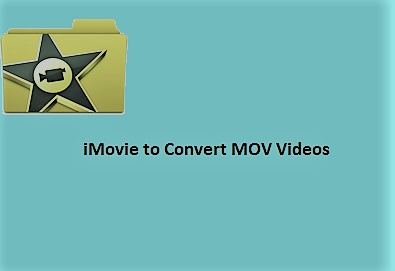
MOV è uno dei formati video supportati da Apple proprietario di QuickTime. QuickTime - un lettore integrato disponibile in tutte le versioni Mac ed è ben noto per la riproduzione di file MPEG-2. Paragonato a MPEG, MOV è un po 'ritardato nella pratica del punteggio. Questo perché gli utenti incontrano difficoltà nella riproduzione di video MOV (modificati su Mac) su computer che eseguono sistemi operativi diversi da OS X. Pertanto, i file MOV devono essere convertiti in un formato video che supporti anche dispositivi che non rientrano nella categoria di uno compatibile con Apple.
Se sei alla ricerca di un metodo che converta il tuo file MOV in un formato che ha un supporto esteso, ecco come puoi farlo. Tutto quello che devi avere è l'app iMovie sul tuo Mac. iMovie è uno strumento di editing video che viene fornito come applicazione integrata insieme al tuo Mac. Puoi utilizzare iMovie per modificare facilmente il riparare file MOV. Quindi, vediamo come è possibile utilizzare questo software di editing integrale per la conversione di video.
Quindi, tutto pronto? Hai iMovie sul tuo computer Mac? Quindi inizia a seguire i passaggi sotto menzionati per video formato MOV usando iMovie.
Procedura per convertire i file video MOV con iMovie:
Passo 1: Avvia l'applicazione iMovie. Se non riesci a trovare l'icona di iMovie nel dock, quindi apri Finder> scegli Applicazioni> fai clic sull'icona di iMovie dall'elenco delle app visualizzate
Passo 2: Fare clic sul menu File e scegliere Nuovo film dall'elenco a discesa mostrato
Passo 3: Scegli Nessun tema, se ti viene chiesto di selezionare un tema
Passo 4: Quindi, selezionare l'opzione Importa supporto
Passo 5: Scegli il video MOV che desideri convertire e premi il pulsante Importa selezionati presente in basso a destra sullo schermo
Passo 6: iMovie aprirà il tuo video MOV selezionato come nuovo progetto. Ora vai alla barra degli strumenti dell'applicazione, seleziona File quindi seleziona Condividi dall'elenco a discesa
Passo 7: Ora fai clic sul pulsante File nella finestra successiva e modifica le tue preferenze (se lo desideri) e premi il pulsante Avanti
Passo 8: nella finestra successiva, indicare la posizione in cui salvare il file video convertito.
Passo 9: Infine, premi il pulsante Salva
Il tuo file iMovie, cioè il video MOV convertito, viene ora salvato nella posizione, che hai specificato. Vai alla posizione e riproduci il tuo video. Tuttavia, si consiglia di lavorare su una copia del file video MOV per evitare danni al file durante il processo di conversione.
Pochi utenti hanno come aprire file MOV. Ciò potrebbe essere dovuto a errori o errori generati durante la conversione del file. Nel caso in cui, anche il tuo video convertito non riesce a riprodurre o si riscontrano problemi durante la riproduzione del video, tornare al file originale e riprodurlo. Se il video originale mostra anche problemi, sembra che il file sia corrotto ed è necessario ripararlo. Prova Remo MOV Riparazione Strumento per riparare il video danneggiato. Questo è un modo eccellente per risolvere qualsiasi problema dei video MOV in modo semplice. Lo strumento può riparazione video cancellati da Canon, Nikon, Kodak, Olympus, Panasonic, GoPro, Samsung, Sony e molti altri marchi di fotocamere. Puoi procedere a salvare il file, solo se sei soddisfatto del risultato.